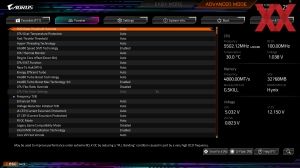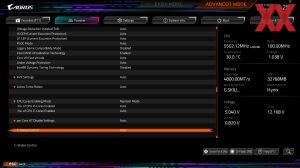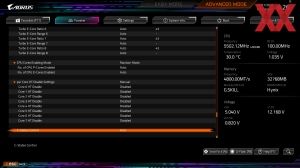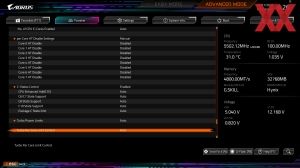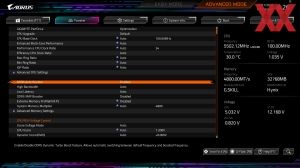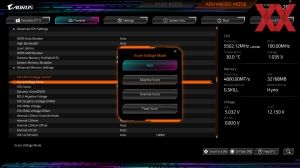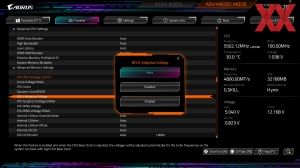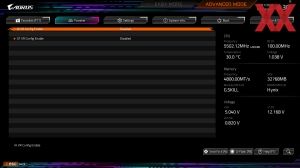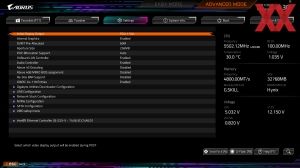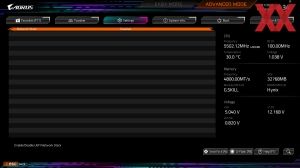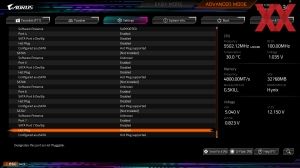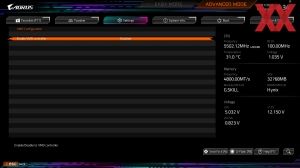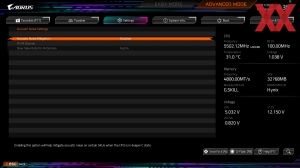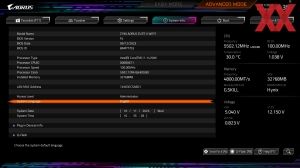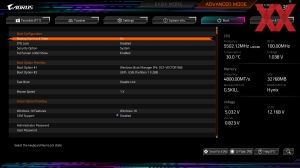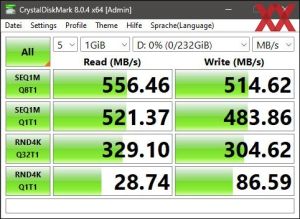BIOS
Werbung
Bei der ersten Inbetriebnahme des Testsystems mit dem Gigabyte Z790 AORUS Elite X WiFi7 wurden wir mit dem BIOS F1 (sehr frühe Version) begrüßt. Diese unterstützt sämtliche LGA1700-Prozessoren, also die 12.-, 13.- und 14. Core-Generation. Von Gigabyte wurden wir jedoch mit einem deutlich aktuelleren BIOS versorgt. So haben wir die Version F4 ohne jegliche Komplikationen mittels Q-Flash (Instant Flash) aufspielen. Im Vergleich zur Version F3 als Launch-Version hat Gigabyte mit der BIOS-Version F4 den CPU-Microcode auf Version 0x11D angehoben.
Gigabyte hat eine Design-Änderung des UEFI vorgenommen und diese kommt auch bei den neuen Z790-Mainboards zum Einsatz. Es wird davon abgesehen unverändert zwischen dem Easy- und dem Advanced-Mode unterschieden. Links oben in der Ecke werden grundlegende Informationen wie das Mainboard-Modell inklusive BIOS-Version, die installierte CPU, deren derzeitige Taktfrequenz sowie die Arbeitsspeicher-Kapazität angezeigt. Mit der CPU- und System-Temperatur und der CPU-Spannung bekommt der Nutzer einen ersten Einblick auf aktuelle Werte und kann somit beispielsweise feststellen, ob die Kühlung richtig montiert wurde. Auch lässt sich das Extreme-Memory-Profile direkt aktivieren.
Es werden auch Infos zur derzeitigen DIMM-Belegung inklusive Takt und zu den Storage- und PCIe-Geräten aufgelistet. Eine Übersicht der angeschlossenen Lüfter und den dazugehörigen Drehzahlen ist ebenfalls an Bord. Mit der Smart-FAN-Funktion können hingegen manuelle Lüfterkurven angelegt werden. Diverse Shortcuts geben Ausblick zu erweiterten BIOS-Funktionen. Besonders interessant ist der Advanced-Modus, der sich mit der Taste F2 aufrufen lässt.
Dem neuen Design hinzufügt hat Gigabyte nun auch einen Favoriten-Tab, in dem besonders häufig verwendete BIOS-Einstellungen abgelegt werden. Beim nächsten Menüpunkt bekommt der Anwender Zugriff auf die Overclocking-Funktionen, welche im "Tweaker"-Reiter hinterlegt sind. Auf dieser Seite sind noch sechs weitere Unterpunkte vorhanden, hinter denen sich die zahlreichen Overclocking-Features verbergen. Weiter geht es dann mit dem Settings-Menü, wo sich Einstellungen zu dem Mainboard betreffend selbst befinden. Chipsatz-relevante Einstellungen sind ebenfalls dort anzutreffen. Unter "System Info" werden lediglich einzelne Infos wie das Mainboard-Modell, die aktuell vorliegende BIOS-Version, die Uhrzeit und das Datum angezeigt. Von dort aus lässt sich ebenfalls die Sprache ändern. Im UEFI sind weiterhin zahlreiche Einstellungen zu finden, die den Startvorgang betreffen, die unter einem eigenen Menüpunkt aufgelistet werden. Sämtliche Einstellungen, die den Systemstart betreffen, lassen sich unter "Boot" konfigurieren. Last but not least ist der "Save & Exit"-Reiter vorhanden, der selbsterklärend ist.
Die Navigation durch das neue UEFI kann wahlweise mit Maus und Tastatur erfolgen. Bei einigen Einstellungsmöglichkeiten sind uns Verzögerungen aufgefallen. Dabei ist zu hoffen, dass Gigabyte diese Verzögerungen mit künfitgen BIOS-Updates beheben kann. Alle von uns gewählten Einstellungen wurden problemlos in die Tat umgesetzt.
Overclocking
Mit dem 16+2+1-Phasendesign und den zahlreichen Onboard- und BIOS-Features eignet sich das Gigabyte Z790 AORUS Elite X WiFi7 hervorragend zum Übertakten. Im BIOS stehen jede Menge Einstellmöglichkeiten zur Verfügung, um die ohnehin schon hohe Performance noch weiter zu steigern.
Auf dem Gigabyte Z790 AORUS Elite X WiFi7 ist eine Veränderung des Grundtakts von 80,00 MHz bis 500,00 MHz in 0,01-MHz-Schritten möglich. Bei der CPU-Spannung stehen dem Anwender der Override-, Fixed- und der Offset-Modus zur Auswahl. Im Override-Modus lässt sich die Spannung von 0,500 V bis 1,700 V in 0,001-V-Intervallen verändern, wohingegen es mit dem Fixed-Mode 1,100 V bis 1,800 V in 0,005-V-Schritten sind. Der Offset-Modus hingegen erlaubt die Veränderung der CPU-Spannung von -0,300 V bis +0,400 V in ebenfalls 0,005-V-Schritten. Die DDR5-RAM-Taktraten reichen von effektiv 800 MHz bis 12.800 MHz. Alle weiteren Overclocking-Funktionen können der folgenden Tabelle entnommen werden.
| Die Overclocking-Funktionen des Gigabyte Z790 AORUS Elite X WiFi7 in der Übersicht | |
|---|---|
| Base Clock Rate | 80,00 MHz bis 500,00 MHz in 0,01-MHz-Schritten |
| CPU-Spannung | 0,500 Volt bis 1,700 Volt in 0,001-V-Schritten (Override-Modus) 1,100 Volt bis 1,800 Volt in 0,005-V-Schritten (Fixed-Modus) -0,300 V bis +0,400 V in 0,005-V-Schritten (Offset-Modus) |
| E-Core-Spannung | 0,500 Volt bis 2,000 Volt in 0,010-V-Schritten (Override-Modus) |
| DRAM-Spannung | 0,900 V bis 1,800 V in 0,005-V-Schritten (Fixed-Modus, VDD/VDDQ) |
| CPU-AUX-Spannung | 1,600 Volt bis 2,100 Volt in 0,010-V-Schritten (Override-Modus) |
| CPU-SA-Spannung | 0,800 V bis 1,500 V in 0,010-V-Schritten (Fixed-Modus) |
| CPU-V1P8-Spannung | 1,600 V bis 2,100 V in 0,020-V-Schritten (Fixed-Modus) |
| PCH-Core-Spannung | 0,800 V bis 1,100 V in 0,010-V-Schritten (Fixed-Modus) |
| PCIe-Takt | - nicht möglich - |
| Weitere Spannungen | CPU Core PLL OV, Ring PLL OV, GT PLL OV, SA PLL OV, Atom PLL OV, MC PLL OV, BCLK Adaptive, CPU Graphics, Internal L2Atom, Internal L2Atom Offset, VCC1P05, VCC1V8P |
| Speicher-Optionen | |
| Taktraten | CPU-abhängig |
| Command Rate | einstellbar |
| Timings | 49 Parameter |
| XMP/D.O.C.P. | wird unterstützt (XMP 3.0) |
| Weitere Funktionen | |
| Weitere Besonderheiten | UEFI-BIOS |
Da wir das Overclocking-Potential des Core i7-14700K noch nicht kannten, mussten wir dieses eben ausloten. Generell waren wir allerdings auch aufgrund sehr hoher Kern-Temperaturen bis 1,3 Volt VCore trotz 360-mm-AIO ab einem Punkt limitiert. Der Takt mit 5,8 GHz auf den P-Kernen war insgesamt extrem instabil, auch ohne Last. Erst mit 5,7 GHz konnten wir Windows 11 booten. Nun hieß es, die für diesen Takt benötigte Spannung herauszufinden. Im BIOS haben wir LLC voll aufgedreht, um die VCore unter Prime95-Last halten zu können. Als Resultat sind 1,270 V laut BIOS mit eben voll aufgedrehtem LLC herausgekommen. Die CPU-Temperaturen waren zwar sehr hoch, allerdings noch ein gutes Stück von TJ.Max entfernt.
Im Anschluss wollten wir natürlich auch wissen, was die 12 E-Cores des Core i7-14700K draufhaben. In diesem Fall kamen wir bis auf 4,5 GHz bei einer VCore von lediglich 1,2 V.
Auch bei der Arbeitsspeicher-Übertaktung mussten wir herausfinden, inwieweit der IMC (Integrated Memory Controller) des Core i7-14700K mitspielt. Als RAM-Module haben wir unverändert auf die G.Skill Trident Z5 Neo (F5-6000J3038F16GX2-TZ5N) gesetzt, die zugegeben mit den EXPO-Profilen nicht optimal für diesen Einsatz sind. Nichtsdestotrotz sind wir mit 1,2-V-SA-Spannung und 1,45 VDIMM auf effektiv 7.000 MHz gekommen, wobei wir bei den Timings auf CL40-40-40-96 zurückgehen mussten. Generell stellen eher die RAM-Module den limitierenden Faktor dar und wir sind uns sicher, dass mit potenteren Modulen mehr drin gewesen wäre
VRM-Wärmebild-Analyse
Um die Hitzeentwicklung des VRM-Bereichs besser beurteilen zu können, haben wir für diesen Test die Flir One Pro (Android USB-C) eingesetzt, die für unser Einsatzgebiet absolut ausreichend ist und Temperaturen von -20 °C bis +400 °C mit einer Genauigkeit von ±3 °C oder ±5 %, je nach Umgebungstemperatur, erfassen kann. Die Wärmebild-Auflösung beträgt 160 x 120 Pixel und das erstellte Bild löst mit 1.440 x 1.080 Pixel auf.
Der Prozessor wird unter Berücksichtigung der BIOS-Default-Settings mit Prime95 inkl. AVX unter Volllast gesetzt. Nach fünf Minuten Laufzeit erstellen wir das Wärmebild.
Weiterhin werden wir uns bei jedem Mainboard auch die VRM-Temperaturen anschauen. Beim Gigabyte Z790 AORUS Elite X WiFi7 stieg der wärmste Spot bis auf 51°C, der Kühler selbst war mit 36°C gerade zu handwarm. Insgesamt ist das ein sehr gutes Ergebnis, zumindest für den offenen Aufbau.